iOS no tiene un sistema de archivos accesible para el usuario como Windows o Android. Pero eso no significa que no puedas usar tu iPhone o iPad como administrador de archivos. Si tu empresa gira en torno a archivos y documentos que necesitas descargar, editar y compartir regularmente, deberás usar una aplicación de administración de archivos de terceros en iOS. Afortunadamente, hay bastantes opciones increíbles.
¿Qué hace una buena aplicación de administrador de archivos?
Un buen administrador de archivos necesita tener tres funciones correctas:
Importar: debería ser fácil importar archivos y documentos a la aplicación. Cuantas más opciones de importación, mejor.
Administrar: un buen administrador de archivos te brinda un control total sobre la organización de tus datos. Deberías poder crear carpetas anidadas, etiquetas y archivos de códigos de colores, carpetas de archivos y más.
Exportar: una aplicación de administrador de archivos donde no se puede sacar nada es inútil. Deberías poder exportar cualquier archivo a una aplicación de terceros para verlo y editarlo. Y ofreceremos puntos de bonificación si la aplicación ofrece opciones de conversión de archivos.
Nuestra recomendación principal cumple con los tres requisitos y más. Pero todas estas características pueden ser excesivas para algunos usuarios, por lo que también hemos esbozado alternativas más simples.
1. Documents 6
Documents 6 es la mejor aplicación de administrador de archivos y documentos de terceros en iPhone y iPad . Es completamente gratuito y está equipado con todas las funciones de productividad que puedas imaginar.
La aplicación se dispara a través de nuestra lista de verificación del administrador de archivos. Documentos hace que sea realmente fácil de importar (desde una computadora, almacenamiento en la nube, transferencia de Wi-Fi, páginas web y otras aplicaciones) y administrar archivos (arrastrar y soltar, compartir, archivar características, etiquetas y similares).
Documents 6 funciona bien con todos los formatos de archivo, incluidos texto, audio y video. Puedes leer libros en la aplicación, escuchar música, ver videos, compartir archivos, mostrar archivos PDF y más.
En un mundo de sincronización en la nube, Documents te brinda la confianza que necesitas almacenando y administrando todos tus datos localmente en el dispositivo. Esto significa que no hay sorpresas cuando iCloud Photo Libary decide eliminar fotos antiguas pero importantes porque te estás quedando sin espacio de almacenamiento. No hay necesidad de preocuparse si la sincronización de Dropbox funcionará de manera confiable cuando te encuentres en un área remota. Todo está disponible cuando lo necesitas.
2. Aplicación de archivos de Apple
iOS 11 nos dio la nueva aplicación Apple Files, que reemplaza a la aplicación anterior iCloud Drive. Los usuarios de Mac encontrarán que la aplicación Archivos es similar a Finder. Los archivos están integrados en iOS y puede conectar múltiples fuentes de nube directamente dentro de la aplicación. Si estás utilizando diferentes servicios en la nube como iCloud, Dropbox y OneDrive, pero necesitas un lugar central para organizar y administrar todo lo que contiene, la aplicación Archivos es la mejor opción.
Lo que le falta a los archivos en las opciones de importación superiores (no hay transferencia de Wi-Fi o descarga de la web), lo compensa en su organización estelar y funciones de uso compartido.
La aplicación de archivos abarca todas las convenciones de iOS. No solo tiene soporte estelar de arrastrar y soltar dentro de la aplicación (puedes usarlo para asignar etiquetas y favoritos, así como mover archivos y carpetas), sino que también puedes arrastrar archivos hacia y desde la aplicación Archivos con facilidad. Esta interacción es increíblemente natural y ahora no estás obligado a configurar tus opciones de uso compartido de una manera particular.
3. Dropbox
Si todos tus documentos y archivos están almacenados en Dropbox, la aplicación oficial para iPhone y iPad será suficiente para ti. Cuando tengas una conexión a Internet activa, tendrás acceso a toda tu biblioteca de Dropbox .
Puedes abrir un archivo, obtener una vista previa en Dropbox y usar el menú Compartir para abrirlo rápidamente en una aplicación compatible. Por ejemplo, si alguien comparte un documento de Pages contigo a través de Dropbox, puedes abrirlo directamente en la aplicación Pages con la hoja Compartir. Incluso puedes editar archivos de Word, Excel y PowerPoint directamente dentro de la aplicación de Dropbox. Esto elimina la necesidad de saltar de una aplicación a otra.
Dropbox también tiene una función fuera de línea. En el plan gratuito, solo puedes guardar archivos individuales para acceder sin conexión. Si eres usuario de Dropbox Plus, también puedes guardar carpetas enteras fuera de línea.
4. GoodReader
Si a menudo te ocupas de archivos PDF en tu iPhone o iPad, GoodReader es imprescindible. Puedes importar archivos PDF desde servicios en la nube, servidores locales o desde tu ordenador. Luego, puedes usar GoodReader para organizar tus archivos en carpetas.
GoodReader tiene un excelente motor de renderizado de PDF que hace que desplazarse por los archivos PDF sea una delicia en el iPad (es algo simple, pero muchas aplicaciones no lo hacen bien). Es una de las pocas aplicaciones que no se perderá cuando arrojes archivos PDF con cientos de páginas.
La aplicación también facilita la anotación de archivos PDF. Puedes marcar un PDF con cuadros de texto o puedes usarlo a mano alzada con tu Apple Pencil. También hay una función de comentarios destacados que te permite adjuntar notas adhesivas clásicas a las páginas PDF.
5. File Manager & Browser
La aplicación File Manager & Browser es una buena alternativa. Tiene una interfaz de usuario más visual y más simple que te ayuda a realizar muchas tareas. Puedes importar archivos desde un ordenador mediante transferencia Wi-Fi, organizar archivos, y compartirlos con aplicaciones de terceros.
La interfaz de usuario de la aplicación es lúdica y muestra todas las opciones importantes en la parte inferior de la pantalla en lugar de esconderlas en un menú (que es lo que hacen la mayoría de las aplicaciones de productividad).

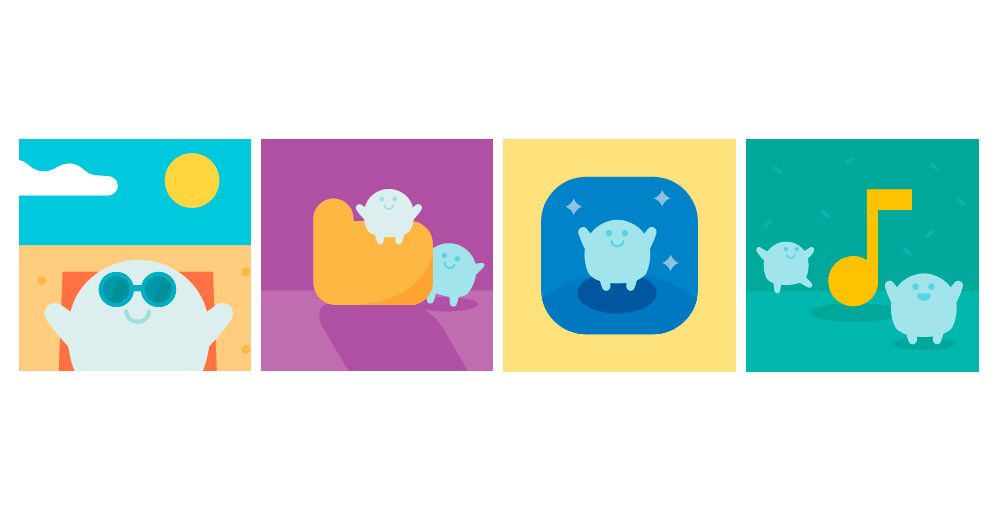
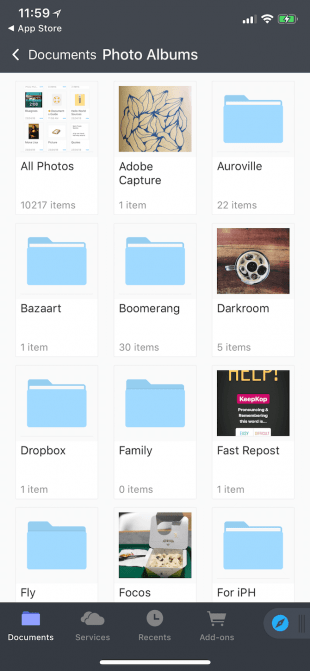
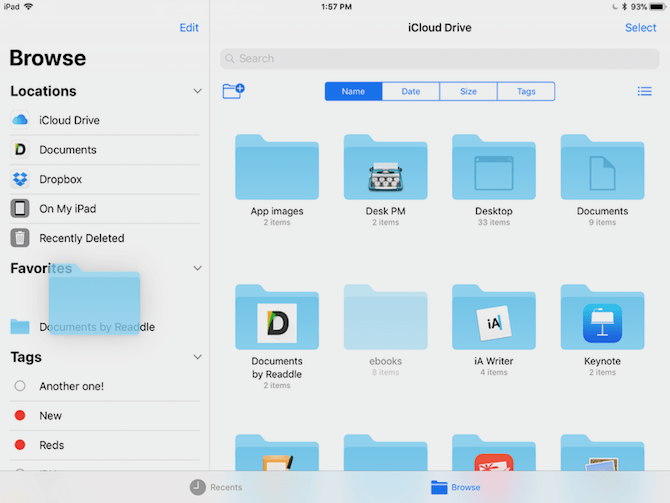
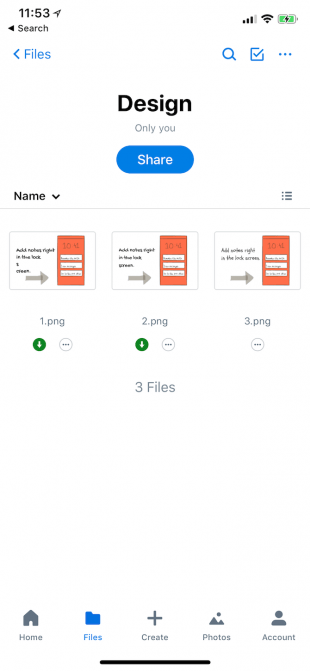
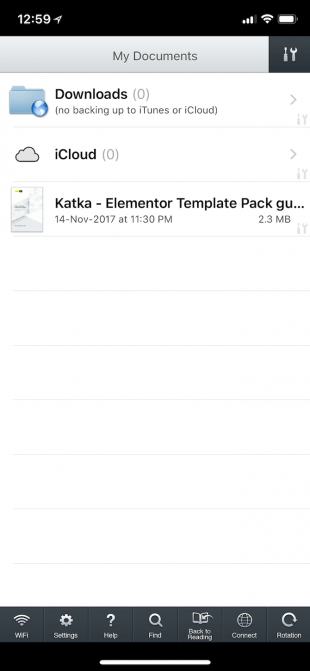
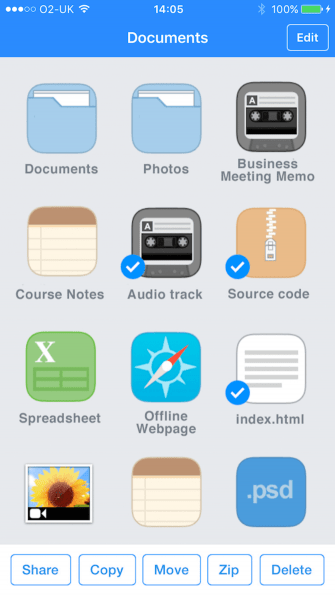
¿Tienes alguna pregunta o problema relacionado con el tema del artículo? Queremos ayudarte.
Deja un comentario con tu problema o pregunta. Leemos y respondemos todos los comentarios, aunque a veces podamos tardar un poco debido al volumen que recibimos. Además, si tu consulta inspira la escritura de un artículo, te notificaremos por email cuando lo publiquemos.
*Moderamos los comentarios para evitar spam.
¡Gracias por enriquecer nuestra comunidad con tu participación!